[Цијели водич] Поправите иПхоне замрзнути екран
"Увек сам био корисник иПхоне-а, користимуређај од покретања првог модела. Дакле, увек ми је било јасно са каквим бих се проблемима могао суочити као корисник иПхоне-а. Свакако, уређај је одличан, али то не значи да неће узроковати никакве проблеме. Али када сам користио иПхоне 7, одједном ми се екран заглавио и за мене је то била потпуно нова ситуација јер нисам имао појма како да поправите смрзнути иПхоне. "
Тамо има пуно корисника ветерана иОС-акоји нема сазнања о томе како да реши проблем ако се иПхоне смрзне. Али немојте се паничарити, јер у наставку чланак говори о неколико начина за поправљање замрзнутих заслона иПхонеа.
1. Поново покрените свој Фрозен иПхоне
Ако су ваши иПхоне-и добили замрзнути екран, прво бисте требали поново покренути уређај. Могуће је да ће поновним покретањем уређаја решити проблем.
Корак 1: Притисните и задржите тастер за напајање иПхоне уређаја неколико секунди.
Корак 2: Тада ћете видети клизач на екрану.
Корак 3: Превуците прстом да бисте искључили уређај.
Корак 4: Затим причекајте неколико секунди, а затим притисните и држите тастер за напајање док се Аппле лого не види на екрану.

2. Затворите све позадинске апликације
Такође је могуће да ће искључивање свих апликација са вашег иОС уређаја поправити залеђени екран. Ево како да поправите смрзнути иПхоне тако што ћете затворити све апликације.
1. корак: Прво искључите иПхоне.
Корак 2: Затим само притисните и држите тастер „Хоме“ само 5 секунди.
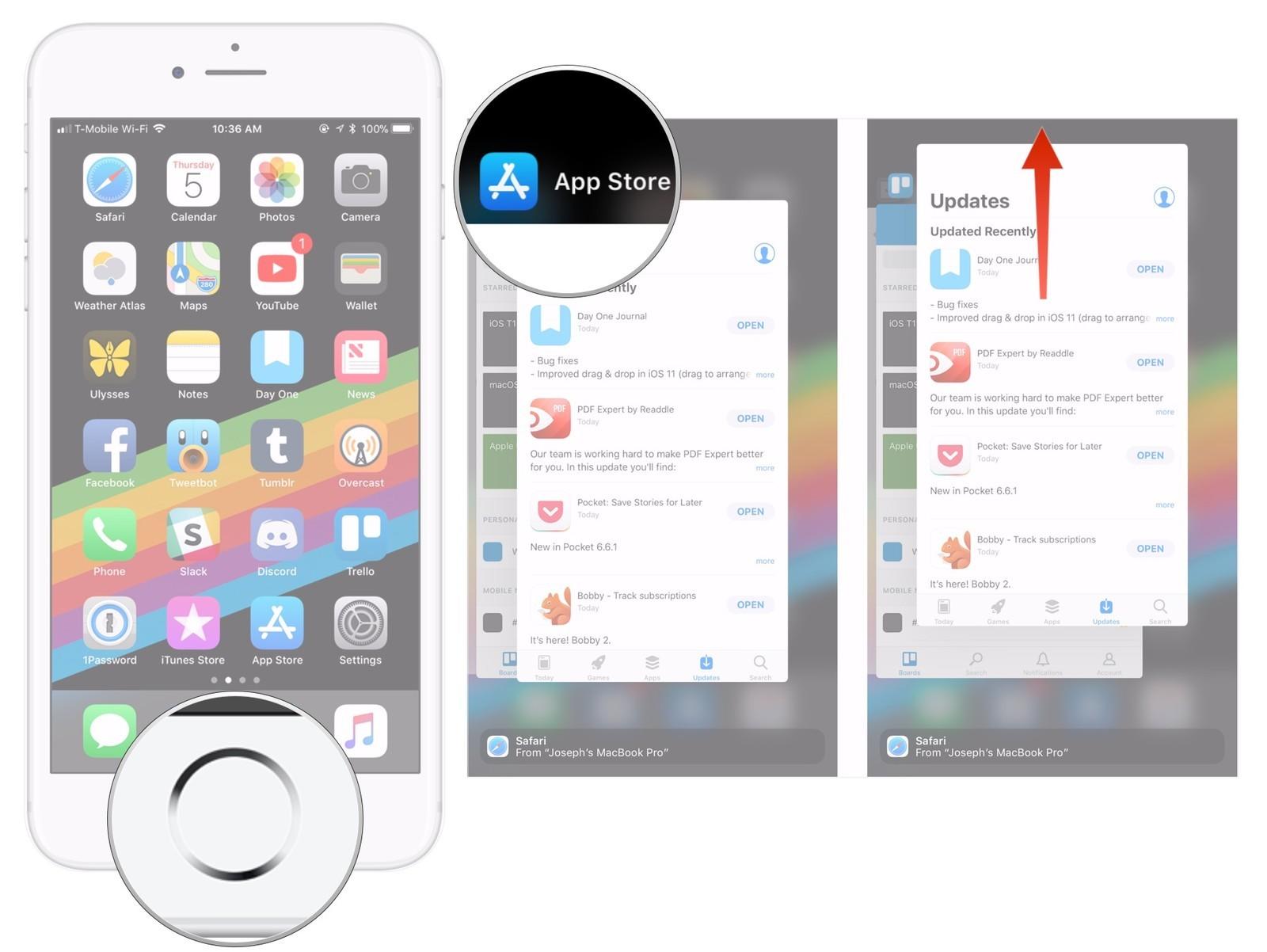
3. Присилите поновно покретање смрзнутог иПхонеа
Ако не можете да искључите или поново покренете уређај на конвенционалан начин, можда ћете употребити поступак присилног покретања да бисте га исправили. Ево како то урадити:
1. корак: Додирните и притисните тастер за укључивање и тастер за смањивање јачине звука најмање 10 секунди.
Корак 2: Можда ћете видети Аппле-ов лого, али га игноришите и задржите, и видећете редослед покретања.
Али овај поступак ће бити на снази само за иПхоне 7 и 7 Плус. Али ако користите иПхоне 6 или старији, користите следећу методу.
1. корак: Држите тастер за дом и напајање заједно.
Корак 2: Причекајте Аппле логотип и оставите дугмад да започне низ покретања.
За најновије моделе иПхоне уређаја можете да користите следеће:
1. корак: Додирните дугме за појачавање и смањивање јачине звука једно по друго.
Корак 2: Додирните и држите дугме за напајање и сачекајте Апплеов лого.
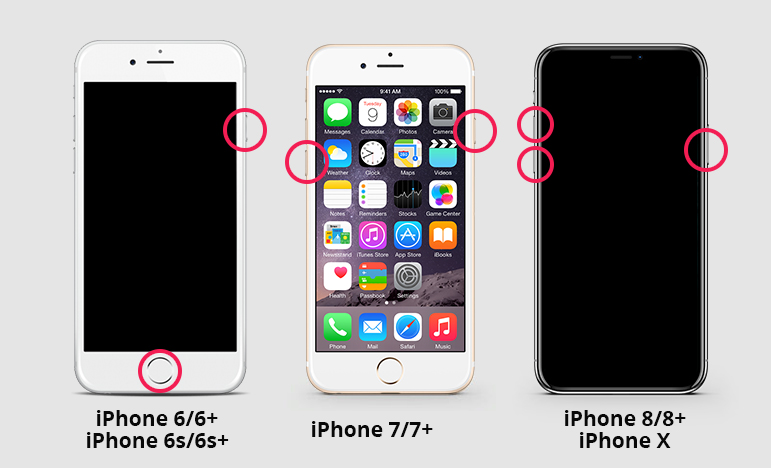
4. Поправите смрзнути иПхоне помоћу алата за опоравак система иОС
Ако неко од горе наведених решења не радиваш уређај тада мора да озбиљно оштети иОС и то је можда разлог залеђеног екрана вашег иПхоне-а. Сада је једини начин опоравка уређаја поправка иОС-а, а Тенорсхаре РеиБоот је најприкладнији софтвер који је доступан за то. хттпс://ввв.тенорсхаре.цом/продуцтс/реибоот.хтмл је софтвер треће стране који је развио Тенорсхаре, способан је за неколико задатака, а поправак иОС-а је један од њих.
1. корак: Инсталирајте РеиБоот на рачунар и покрените га. Прикључите иПхоне на рачунар и изаберите опцију "Репаир Оператинг Систем" када уређај открије.
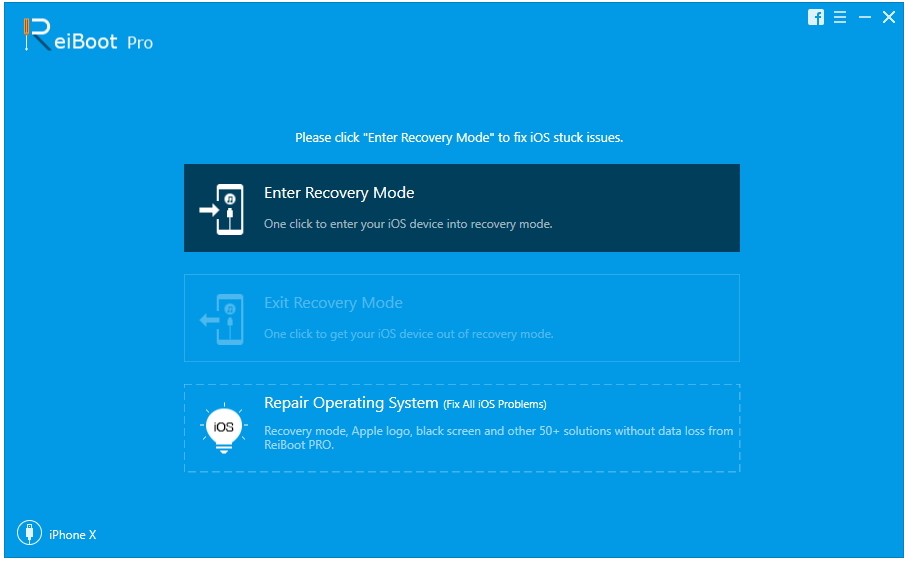
Корак 2: Тада ћете видети интерфејс као доле, кликните на „Старт Репаир“ (Настави поправак) да наставите ако ваш иОС уређај не ради исправно.
Корак 3: Тада ћете ући у екран за преузимање фирмвера. Можете да кликнете на „Прегледај“ да бисте поставили пут спремања за фирмвер. Затим кликните „Преузми“ да бисте започели са преузимањем пакета фирмвера за иОС 12.
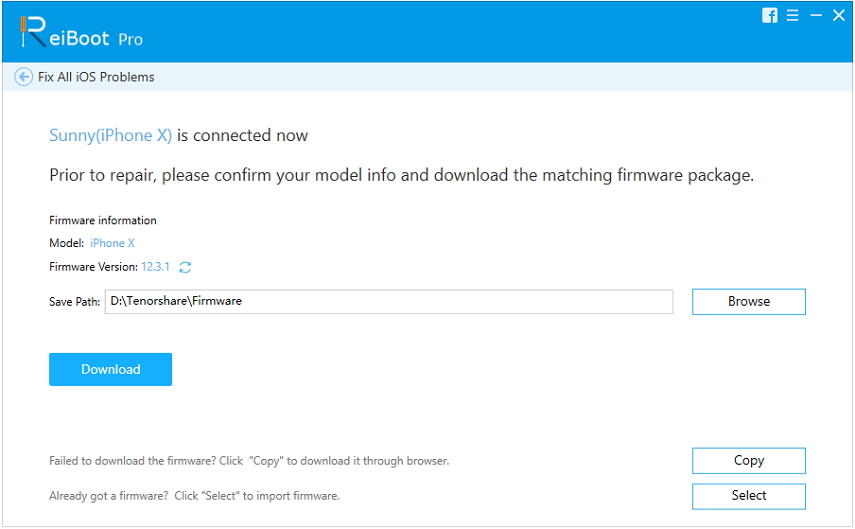
Корак 4: Након преузимања фирмвера можете кликнути на "Репаир Нов" да бисте покренули поступак опоравка.

Ово је последња опција коју треба да поправитеиПхоне 7 замрзнут екран код куће ако га је софтвер изазвао. Али ако је тада проблем узрокован из неког другог разлога, то је вјероватно проблем са хардвером па га морате однијети у најближи Апплеов центар за подршку.
Доња граница
Много корисника иОС-а суочава се са проблемима попут замрзнутогекран и врло је нормално да се успаниче; И ја бих то учинио ако је мој иПхоне замрзнут и неће се искључити. Овај чланак је посебно написан за оне очајне кориснике који траже начине како поправити своје иПхоне уређаје. Не треба се више бринути, чланак говори о различитим стратегијама за поправљање проблем са иОС уређајем, који укључује Форце рестарт, ресетовање фабрике на иТунес итд. Али једно од најприкладнијих решења је употреба Тенорсхаре РеиБоот за поправљање самог иОС-а. Препоручује се!





![[Комплетна решења] Како одмрзнути иПхоне 7/7 Плус са 6 начина](/images/iphone7-tips/full-solutions-how-to-unfreeze-iphone-77-plus-with-6-ways.jpg)

![[Пуна решења] Како поправити иОС 11/12 ажурирање смрзнуте на иПхоне / иПад](/images/ios-11/full-solutions-how-to-fix-ios-1112-update-frozen-on-iphoneipad.jpg)

